
Importar y exportar vídeos en Clips
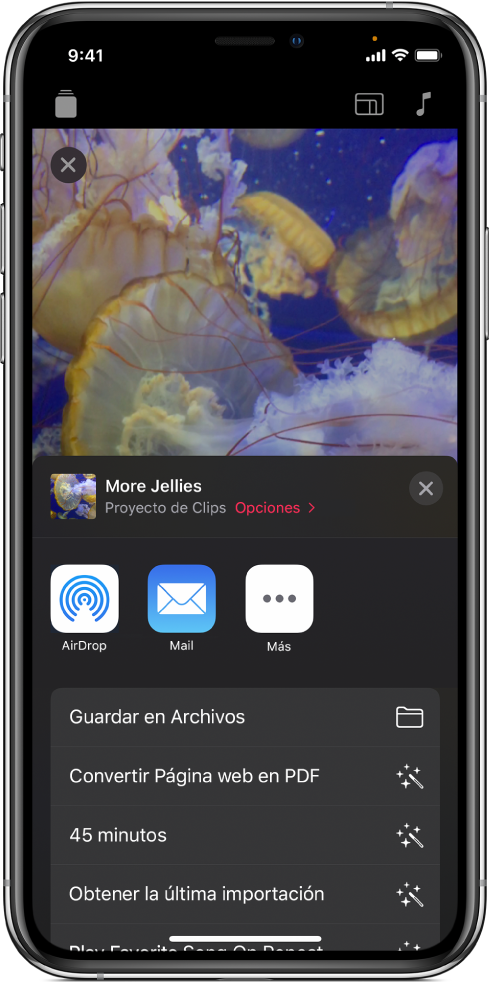
Puedes exportar vídeos de Clips como archivos de proyecto para editarlos en distintos dispositivos o colaborar con otras personas. También puedes importar un vídeo de Clips que haya exportado y te haya enviado otra persona.
Importar vídeos
Puedes importar un vídeo que esté adjunto a un mensaje de correo electrónico, incluido en una nota en la app Notas o guardado en el iPhone o iPad.
Realiza una de las siguientes operaciones:
En la app Mail: Toca un mensaje de correo electrónico que contenga un vídeo de Clips.
En la app Archivos: Abre una carpeta que contenga un vídeo de Clips.
En la app Notas: Toca una nota que contenga un vídeo de Clips.
Toca el vídeo o el archivo adjunto.
Toca
 y después toca el icono de Clips
y después toca el icono de Clips  .
.En Clips, toca
 en la esquina superior izquierda.
en la esquina superior izquierda.Si un vídeo ya está abierto y no ves
 , toca OK o
, toca OK o  .
.Para abrir el vídeo, tócalo.
Exportar un vídeo.
En la app Clips
 , abre el vídeo que quieres exportar.
, abre el vídeo que quieres exportar.Toca
 en la parte inferior derecha.
en la parte inferior derecha.Toca Opciones, toca Proyecto y, a continuación, toca OK.
Realiza una de las siguientes operaciones:
Transferir el vídeo a un iPhone, iPad o Mac mediante AirDrop: Toca AirDrop y después toca el nombre del ordenador o dispositivo al que quieres enviar el vídeo.
Guardar el vídeo en el iPhone o iPad: Toca “Guardar en Archivos” y toca “En mi iPhone” o “En mi iPad”; a continuación, desplázate hasta la ubicación donde quieras guardar el vídeo.
También puedes enviar el vídeo en un mensaje de correo electrónico desde Mail, guardar el vídeo en una nota de la app Notas y mucho más.